2 начина за свързване към компютъра IPAD
Човекът, който е купил на Apple продукти, и по-специално "таблет" може да не знае как да се свържете на Ipad на вашия компютър. Синхронизирайте aypad си възможно само чрез специална програма, наречена качи. Въпреки факта, че интерфейсът му е ясен и прост, връзката може да доведе до някои трудности. И в ранните етапи на процеса на синхронизация изглежда много сложно.
Характеристики на кабел USB-връзка

Следваща се стартира ръчно или автоматично специална програма качи, който ви позволява да синхронизирате вашия компютър с таблета си. За да програмирате видите устройство не трябва да се предприемат никакви действия, просто я изберете в специална изскачащо меню при стартиране, защото качи независимо действащи всички необходими драйвери, така че просто синхронизация Ipad.
Стартиране качи
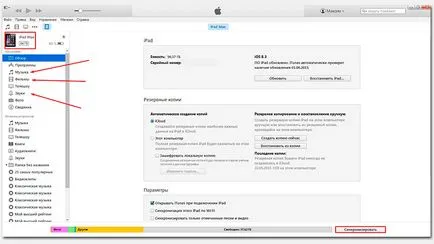
Чувствайте се свободни да натиснете иконата, стартирането на процеса, който искате, или просто да затворите "Autorun". Защото след I-свърже притурка към вашия компютър, заедно с "Autorun" автоматично да изтегля и отворен качи. А сега можете да видите в предната част на менюто си. Aypada избиране на иконата, можете спокойно да изтеглите чрез синхронизиране на плочата: игри, музика, филми и друга полезна мултимедия prikolyushki!
Свържете Aypada и компютър чрез Wi-Fi
Сега предвидимо, как да се синхронизира Ipad с компютъра с помощта на Wi-Fi мрежа. Това се прави лесно и бързо. Това ще отнеме не повече от две минути. Aypad Свързване с компютър. Той е необходим за първоначална настройка. С такава връзка, която вече не е необходимо да се направи.
Отиди да качи. В страничната лента в ляво, изберете името на вашето устройство. Изборът меню aypad, щракнете върху "Преглед" и в точка "Options" тик "Синхронизация на Ipad Wi-Fi». Кликнете върху бутона "Кандидатстване".
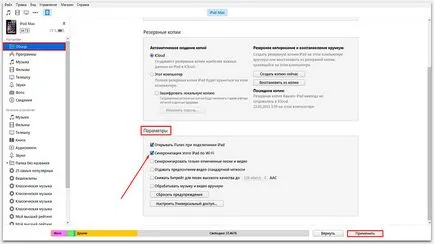
Чрез тези действия, като завършите настройките за бъдещата работа в качи. Сега трябва да се подготвим за синхронизация чрез самата Wi-Fi и-притурка:
- На IPads идват в менюто "Настройки";
- Изберете "General";
- Напред "се синхронизира с качи с Wi-Fi«;
В това меню можете да изберете компютъра, от който ще се появи на синхронизацията, и натиснете бутона "Sync." Сега, цялата информация, която сте определили за синхронизация с компютър, ще бъдат прехвърлени на вашия IPAD. Фактът, че за успешното манипулиране на компютъра трябва да е Wi-Fi-рутер е пропуснат по подразбиране.
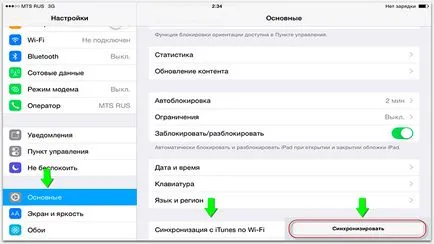
Няма връзка с компютър aypada
Понякога това се случва, че качи в акцент не забелязват, свързан към компютъра и устройството. Често, проблемът не е толкова сериозно, колкото може да изглежда. Причините вероятно се намират в следното:
Описаните проблеми са решени, както следва:
- Ако няма връзка с качи iPhone, защото на USB-порта недостатъчност, просто да включите вашия и-притурка през друг USB-порт на компютъра, ако пристанището е добре, опитайте да изключите други USB-устройства, свързани оставяйки само си IPads;
- Опитайте да използвате нов / функционираща кабелна връзка;
- Деинсталиране и повторно инсталиране отново на мултимедийния плеър за възпроизвеждане, изтегляне най-новата версия (разбира се, от Apple).
- Ако първите три точки не помогна, опитайте се да извършват манипулации с синхронизирането на друг компютър. Може би вашият компютър - причината за проблема.
- Беше ли този полезен?